Fungsi Transpose digunakan untuk mengembalikan sel rentang vertikal sebagai rentang horizontal atau sebaliknya, bisa juga diartikan untuk mengubah data menurun menjadi data mendatar atau sebaliknya. Untuk lebih memahami fungsi Transpose lihat gambar berikut ini:
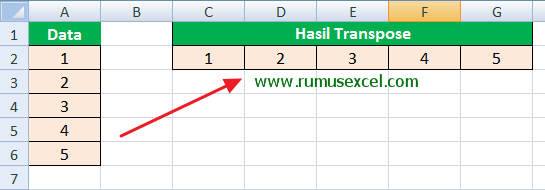
Untuk menggunakan fungsi Transpose di Excel, bisa menggunakan dua cara yaitu:
1. Dengan Menggunakan Copy – Paste Special
2. Dengan Menggunakan Rumus Excel TRANSPOSE
Transpose dengan Paste Special
Untuk menggunakan fungsi Transpose dengan copy paste special caranya adalah:
- Blok/Select data yang ingin di Transpose, misalnya dari sel A2 s/d A6. Kemudian klik tombol Copy atau tekan Ctrl+C.
- Selanjutnya klik pada sel hasil Transpose, misal pada sel C2.
- Kemudian klik pada pilihan Paste dan Pilih Transpose.
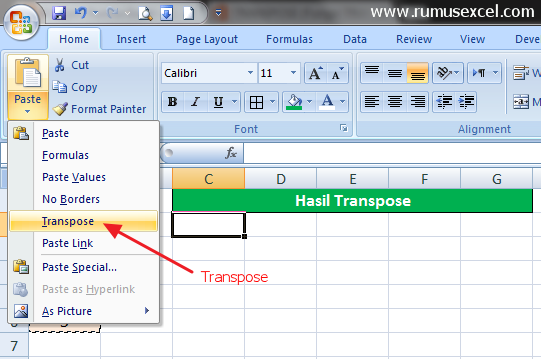
Hasilnya : data akan tampil di sel C2 s/d G2.
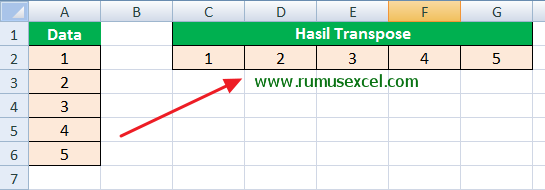
Transpose dengan Rumus Excel TRANSPOSE
Rumus Excel TRANSPOSE memiliki syntax:
TRANSPOSE(Array)
Agar rumus TRANSPOSE berfungsi, maka rumusnya harus dikonversi ke Array Formula, yaitu dengan menekan tombol Ctrl+Shift+Enter atau biasa di singkat CSE.
Untuk menggunakan Transpose dengan menggunakan Rumus Excel TRANSPOSE caranya adalah:
- Blok/Select pada sel-sel yang akan ditempatkan hasil Transpose, misal pada sel C2 s/d G2.
- Klik pada Formula Bar dan masukkan rumus =TRANSPOSE(A2:A6).
- Selanjutnya jangan langsung tekan Enter tapi tekan tombol Ctrl+Shift+Enter.
- Hasilnya akan ada tambahan kurung kurawal {} pada awal dan akhir rumus, yang berarti rumus telah di konvensi menjadi rumus array.
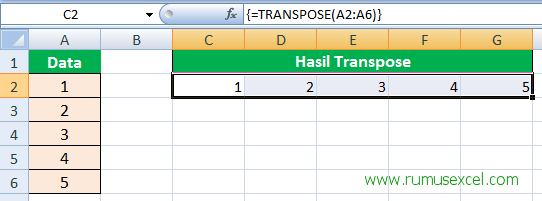
Sekian. Semoga Bermanfaat
